創建交換分區的兩個命令
交換分區在實體記憶體(RAM)被填滿時用來保持記憶體中的內容。當 RAM 被耗盡,Linux 會將記憶體中不活動的頁移到交換空間中,從而空出記憶體給系統使用。雖然如此,但交換空間不應被認為是實體記憶體的替代品。
大多數情況下,建議交換記憶體的大小為實體記憶體的 1 到 2 倍。也就是說如果你有 8GB 記憶體, 那麼交換空間大小應該介於8-16 GB。
若係統中沒有配置交換分區,當記憶體耗盡後,系統可能會殺死正在運行中的進程/應用,導致系統崩潰。在本文中,我們將學習如何為 Linux 系統新增交換分割區,我們有兩個方法:
- 使用 fdisk 指令
- 使用 fallocate 指令
#通常,系統的第一塊硬碟會被命名為/dev/sda,而其中的分割區會命名為/dev/sda1 、 /dev/ sda2。本文我們使用的是一塊有兩個主分割區的硬碟,兩個分割區分別為/dev/sda1、 /dev/sda2,而我們使用/dev/ sda3 來做交換分割區。
先建立一個新分割區,
$ fdisk /dev/sda
按 n 來建立新分割區。系統會詢問你從哪個柱面開始,直接按回車鍵使用預設值即可。然後系統詢問你到哪個柱面結束, 這裡我們輸入交換分區的大小(例如 1000MB)。這裡我們輸入 1000M。
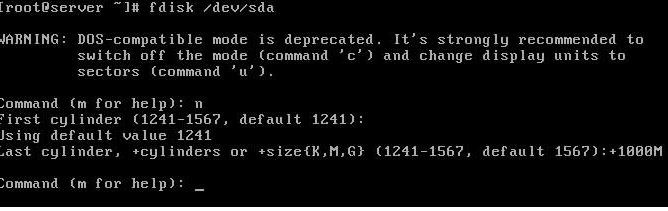
#swap
現在我們建立了一個大小為 1000MB 的磁碟了。但是我們並沒有設定該分區的類型,我們按下 t 然後回車,來設定分區類型。
現在我們要輸入分割區編號,這裡我們輸入3,然後輸入磁碟分類號,交換分割區的分割區類型為82 (要顯示所有可用的分割區類型,按下l ) ,然後再按下w 儲存磁碟分割表。
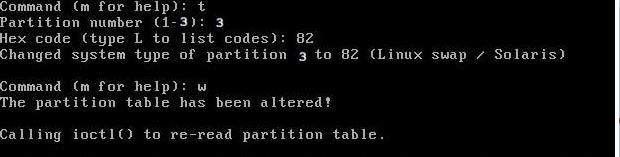
#swap
再下一步使用 mkswap 指令來格式化交換分割區:
$ mkswap /dev/sda3
然後啟動新建的交換分割區:
$ swapon /dev/sda3
然而我們的交換分割區在重啟後並不會自動掛載。要做到永久掛載,我們需要將內容新增到 /etc/fstab 檔案中。開啟 /etc/fstab 檔案並輸入下方行:
$ vi /etc/fstab /dev/sda3 swap swap default 0 0
儲存並關閉檔案。現在每次重啟後都能使用我們的交換分割區了。
我推荐用这种方法因为这个是最简单、最快速的创建交换空间的方法了。fallocate 是最被低估和使用最少的命令之一了。 fallocate 命令用于为文件预分配块/大小。
使用 fallocate 创建交换空间,我们首先在 / 目录下创建一个名为 swap_space 的文件。然后分配 2GB 到 swap_space 文件:
$ fallocate -l 2G /swap_space
我们运行下面命令来验证文件大小:
$ ls -lh /swap_space
然后更改文件权限,让 /swap_space 更安全:
$ chmod 600 /swap_space
这样只有 root 可以读写该文件了。我们再来格式化交换分区(LCTT 译注:虽然这个 swap_space 是个文件,但是我们把它当成是分区来挂载):
$ mkswap /swap_space
然后启用交换空间:
$ swapon -s
每次重启后都要重新挂载磁盘分区。因此为了使之持久化,就像上面一样,我们编辑 /etc/fstab 并输入下面行:
/swap_space swap swap sw 0 0
保存并退出文件。现在我们的交换分区会一直被挂载了。我们重启后可以在终端运行 free -m 来检查交换分区是否生效。
以上是創建交換分區的兩個命令的詳細內容。更多資訊請關注PHP中文網其他相關文章!

熱AI工具

Undresser.AI Undress
人工智慧驅動的應用程序,用於創建逼真的裸體照片

AI Clothes Remover
用於從照片中去除衣服的線上人工智慧工具。

Undress AI Tool
免費脫衣圖片

Clothoff.io
AI脫衣器

Video Face Swap
使用我們完全免費的人工智慧換臉工具,輕鬆在任何影片中換臉!

熱門文章

熱工具

記事本++7.3.1
好用且免費的程式碼編輯器

SublimeText3漢化版
中文版,非常好用

禪工作室 13.0.1
強大的PHP整合開發環境

Dreamweaver CS6
視覺化網頁開發工具

SublimeText3 Mac版
神級程式碼編輯軟體(SublimeText3)
 vscode需要什麼電腦配置
Apr 15, 2025 pm 09:48 PM
vscode需要什麼電腦配置
Apr 15, 2025 pm 09:48 PM
VS Code 系統要求:操作系統:Windows 10 及以上、macOS 10.12 及以上、Linux 發行版處理器:最低 1.6 GHz,推薦 2.0 GHz 及以上內存:最低 512 MB,推薦 4 GB 及以上存儲空間:最低 250 MB,推薦 1 GB 及以上其他要求:穩定網絡連接,Xorg/Wayland(Linux)
 Linux體系結構:揭示5個基本組件
Apr 20, 2025 am 12:04 AM
Linux體系結構:揭示5個基本組件
Apr 20, 2025 am 12:04 AM
Linux系統的五個基本組件是:1.內核,2.系統庫,3.系統實用程序,4.圖形用戶界面,5.應用程序。內核管理硬件資源,系統庫提供預編譯函數,系統實用程序用於系統管理,GUI提供可視化交互,應用程序利用這些組件實現功能。
 notepad怎麼運行java代碼
Apr 16, 2025 pm 07:39 PM
notepad怎麼運行java代碼
Apr 16, 2025 pm 07:39 PM
雖然 Notepad 無法直接運行 Java 代碼,但可以通過借助其他工具實現:使用命令行編譯器 (javac) 編譯代碼,生成字節碼文件 (filename.class)。使用 Java 解釋器 (java) 解釋字節碼,執行代碼並輸出結果。
 vscode 無法安裝擴展
Apr 15, 2025 pm 07:18 PM
vscode 無法安裝擴展
Apr 15, 2025 pm 07:18 PM
VS Code擴展安裝失敗的原因可能包括:網絡不穩定、權限不足、系統兼容性問題、VS Code版本過舊、殺毒軟件或防火牆干擾。通過檢查網絡連接、權限、日誌文件、更新VS Code、禁用安全軟件以及重啟VS Code或計算機,可以逐步排查和解決問題。
 git怎麼查看倉庫地址
Apr 17, 2025 pm 01:54 PM
git怎麼查看倉庫地址
Apr 17, 2025 pm 01:54 PM
要查看 Git 倉庫地址,請執行以下步驟:1. 打開命令行並導航到倉庫目錄;2. 運行 "git remote -v" 命令;3. 查看輸出中的倉庫名稱及其相應的地址。
 vscode 可以用於 mac 嗎
Apr 15, 2025 pm 07:36 PM
vscode 可以用於 mac 嗎
Apr 15, 2025 pm 07:36 PM
VS Code 可以在 Mac 上使用。它具有強大的擴展功能、Git 集成、終端和調試器,同時還提供了豐富的設置選項。但是,對於特別大型項目或專業性較強的開發,VS Code 可能會有性能或功能限制。
 VSCode怎麼用
Apr 15, 2025 pm 11:21 PM
VSCode怎麼用
Apr 15, 2025 pm 11:21 PM
Visual Studio Code (VSCode) 是一款跨平台、開源且免費的代碼編輯器,由微軟開發。它以輕量、可擴展性和對眾多編程語言的支持而著稱。要安裝 VSCode,請訪問官方網站下載並運行安裝程序。使用 VSCode 時,可以創建新項目、編輯代碼、調試代碼、導航項目、擴展 VSCode 和管理設置。 VSCode 適用於 Windows、macOS 和 Linux,支持多種編程語言,並通過 Marketplace 提供各種擴展。它的優勢包括輕量、可擴展性、廣泛的語言支持、豐富的功能和版
 vscode終端使用教程
Apr 15, 2025 pm 10:09 PM
vscode終端使用教程
Apr 15, 2025 pm 10:09 PM
vscode 內置終端是一個開發工具,允許在編輯器內運行命令和腳本,以簡化開發流程。如何使用 vscode 終端:通過快捷鍵 (Ctrl/Cmd ) 打開終端。輸入命令或運行腳本。使用熱鍵 (如 Ctrl L 清除終端)。更改工作目錄 (如 cd 命令)。高級功能包括調試模式、代碼片段自動補全和交互式命令歷史。






